解決済み!PS3ゲーム機で気軽にDVDを再生する方法
PS3とは、PlayStation 3(プレイステーション3)の略称であり、ソニー・コンピュータエンタテインメント(SCE)に販売された家庭用ゲーム機です。ゲームをプレイできる一方、 PS3をDVDやブルーレイの再生機器として使いたい人も多くいると思います。そこで本文は、PS3ゲーム機で気軽にDVDを再生する方法をご紹介します。また、PS3でDVDをうまく再生できない時の対処法も説明しましょう。ご参考になれば幸いです。

直接PS3ゲーム機でDVDを再生する方法
初期型から最終型まで、すべてのPS3本体ではDVDの再生が可能です。しかも、複雑の設定が一切必要がなく、DVDディスクを直接にPS3ゲーム機に挿入するだけで再生が始まります。かなり簡単です。また、再生する時に、チャプター・音声・字幕などの選択、ディスク再生モードの終了、一時停止、早送り・早戻し再生などは付属のコントローラーによりできます。
DVDをPS3用の形式に変換して再生する
場合によっては、不明なトラブルのため、PS3でDVDをうまく再生できないことも時々あります。そのような場合は、DVDをPS3用の形式に変換することは代替案として役に立てます。Vidmore DVD リッピングはWindows PCとMac両方で動作できる専門的なDVDリッピングソフトです。このソフトを使えば、DVDディスクをPS3用の形式に変換することが簡単に実現できます。PS3だけだなく、PS4、iPhone、iPad、Samsung、Huawei、LG、Xiaomi、Sonyなど一般的なデバイス用に最適化されたフォーマットへの変換がサポートできます。また、ソフトには編集機能も備えているので、基本的な動画編集が行えます。で、このソフトでDVDをPS3用の形式に変換する手順をご説明します。
Step 1、DVDディスクをロード
このDVD PS3 変換ソフトをお使いのパソコンにインストールしてから立ち上げます。「DVDをロード」ボタンをクリックして、PS3で再生したいDVDディスクを選択してソフトにロードします。
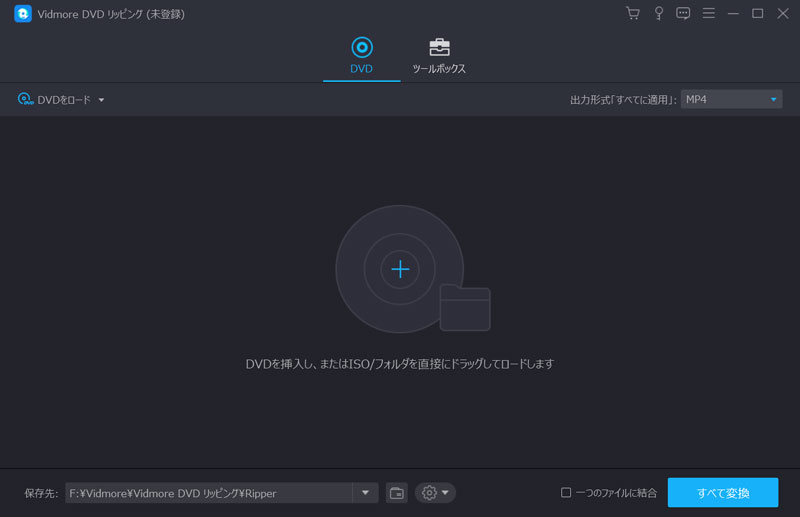
Step 2、出力形式を選択
それから、右側の「出力形式(すべてに適用)」のドロップダウンメニューを開いて、「デバイス」タブでの「Games」から「PS3」を選択します。また、歯車アイコンをクリックすれば、出力するビデオのビットレート、フレームレート、チャンネルなどはカスタマイズできます。
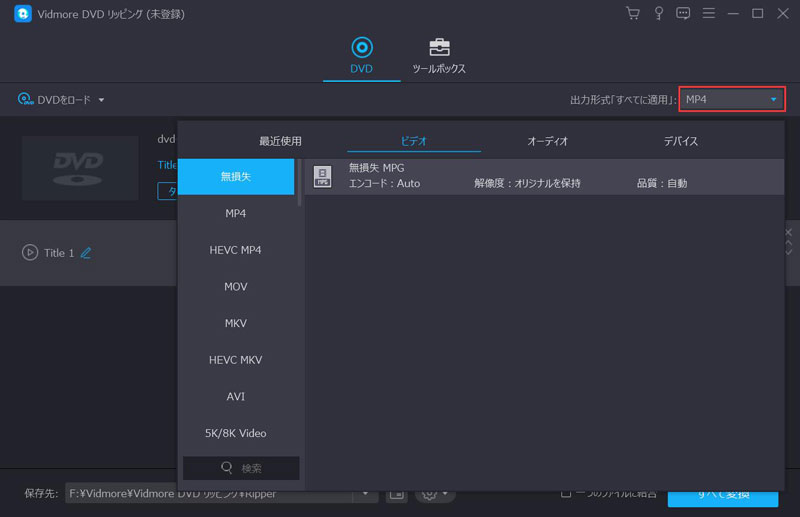
Step 3、DVD映像を編集
DVD映像を編集する必要がある場合は、「編集」ボタンをクリックしてください。ここでは、DVD映像を回転・クロップしたり、エフェクトやフィルターを調整したり、字幕やウォーターマックを追加したりすることがおニーズに応じて活用しましょう。

Step 4、DVD映像をカット
もしDVD映像には要らない部分を削除したいなら、「カット」機能では実現できます。また、「カット」機能でセグメントを追加したり、複数のセグメントを一つに結合したりすることも対応しています。
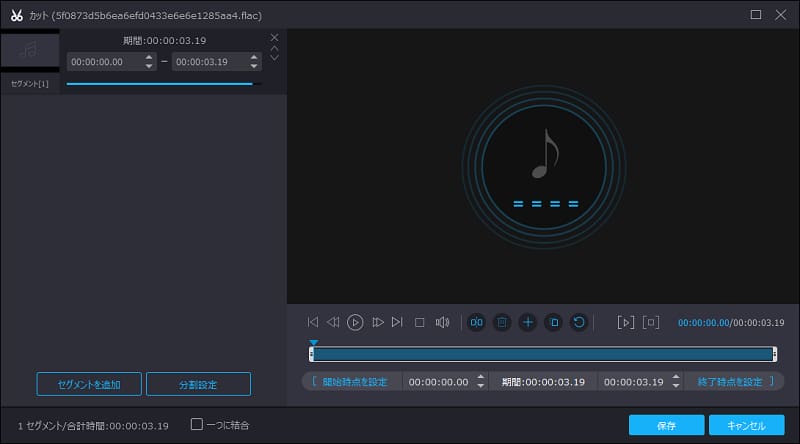
Step 5、DVDをPS3用のファイルに変換
最後、インタフェースに戻って、保存先を指定します。「すべて変換」ボタンを押すと、DVD映像をPS3用のファイルに変換します。変換された動画ファイルはPS3で再生できます。
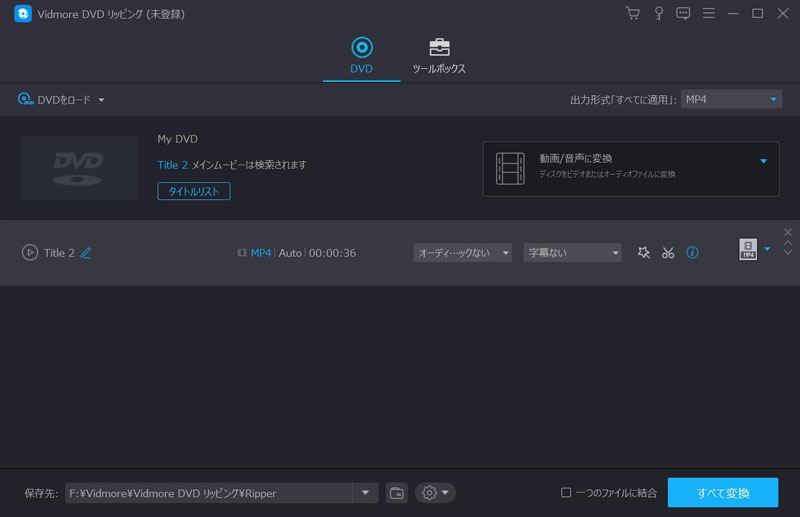
Vidmore DVD リッピングはDVDをPS3用の形式に変換できるだけでなく、高速度且つ高品質で手持ちのDVDディスクから映像を取り出し、MP4、AVI、MOV、MPEG、MP3、WAV、WMA、WMVなどの形式としてパソコンに取り込めます。詳細は、DVDをWMVファイルに変換する方法やDVDをMP4に変換する方法というガイドまでご参考ください。
結論
この記事では、PS3でDVDを再生する方法及び再生できないときの対策をご紹介しました。これから、PS3やPS4などのようなゲーム機器でDVD映像を再生してエンジョイしたい際、ご参考になれるように!また、なぜPS3でDVDを再生できない原因は下記のFAQでご説明しました。それについて興味がある方は、ぜひご覧ください。
PS3 DVD 再生に関するよくある質問(FAQ)
Q1.PS3でDVDが再生できない原因は何ですか。
一般的にはディスクの問題とPS3側の問題を考えられます。DVDディスクに傷や指紋などの汚れが付いている場合、ディスクには国別ごとにリージョンコードには設定されている場合、お使いのDVDは「ファイナライズ処理」が行われていない場合などPS3で再生できない可能性があります。また、PS3ゲーム機は最新バージョンにアップデートしていない場合もDVDの再生がうまくできません。
Q2.PS3で再生できるディスクの種類は何がありますか。
PS3で再生できるディスクといえば、ブルーレイディスク、DVDディスクとCDです。具体的な種類は下記で紹介します。ブルーレイの場合は、PS3規格BD-ROM、BD-ROM、BD-R、BD-REが対応できます。DVDディスクなら、DVD-ROM、DVD+R/RW、DVD-R/RW、AVCHD、DSDがサポートしています。また、PlayStation規格CD-ROM、CD-DA(音楽CD)、CD-R/RWも対応することが可能です。
Q3.DVD以外、ブルーレイディスクをPS3で再生する方法を教えてください。
上記で言ったように、PS3規格BD-ROM、BD-ROM、BD-R、BD-REのブルーレイディスクなら、直接にPS3で再生できます。もし直接に再生できない場合は、DVDと同じように、プロなブルーレイリッピングソフト、例えば、4Videosoft DVD リッピングなどを使って、ブルーレイディスクをPS3用のフォーマットに変換すれば簡単に再生できます。

 ISOイメージをAVIに変換できるフリーソフト 【3選】
ISOイメージをAVIに変換できるフリーソフト 【3選】 【dvd(rtav)変換】VRモードで録画したDVD(rtav)を変換する方法
【dvd(rtav)変換】VRモードで録画したDVD(rtav)を変換する方法 【DVD ISO 変換】DVDをISOにリッピング、作成する方法を徹底解説
【DVD ISO 変換】DVDをISOにリッピング、作成する方法を徹底解説